w10补丁下载后怎样删除 w10如何删除更新补丁
更新时间:2022-09-07 10:02:54作者:xinxin
为了保证win10镜像系统运行的稳定,微软官方会每隔一段时间就发送系统更新补丁,用户可以依据需求进行更新,可是有些用户在win10系统上下载了更新补丁之后,却又不想要对系统进行更新时就需要将补丁删除,那么w10补丁下载后怎样删除呢?下面小编就来教大家w10删除更新补丁操作方法。
推荐下载:win10专业版纯净系统
具体方法:
1、首先点击左下角开始,然后找到“windows系统”打开“控制面板”。
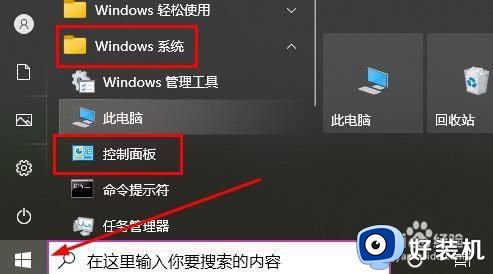
2、然后点击下面的“卸载程序”。
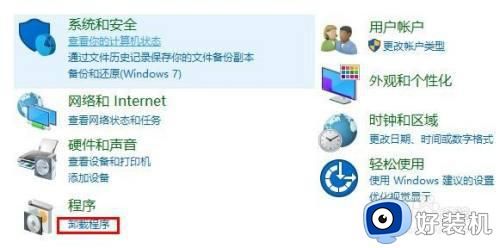
3、之后点击左侧的“查看已安装的更新”。
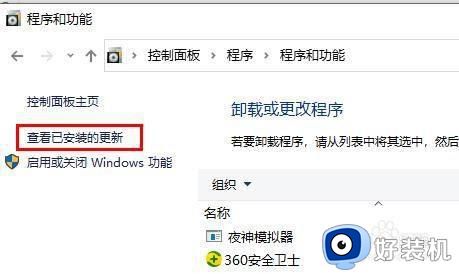
4、此时就可以看到所有的补丁了,右击然后点击“卸载”即可。
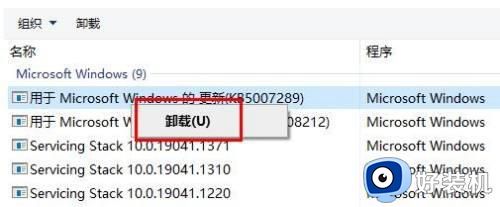
以上就是小编告诉大家的w10删除更新补丁操作方法了,如果你也有相同需要的话,可以按照上面的方法来操作就可以了,希望能够对大家有所帮助。
w10补丁下载后怎样删除 w10如何删除更新补丁相关教程
- win10怎么删除更新补丁 win10删除更新补丁的方法
- win10系统如何删除更新补丁文件 win10删除更新补丁文件的步骤
- 如何删除win10更新补丁 win10系统怎么删除更新补丁
- win10删除系统更新文件详细步骤 win10怎样删除系统更新文件
- win10删除更新补丁的办法 win10更新补丁的卸载的方法
- win10的更新文件怎么删除 win10的更新文件在哪里删除
- Win10怎样卸载KB5004945补丁 win10卸载KB5004945补丁更新的教程
- win10如何卸载补丁 win10卸载更新补丁
- 怎样卸载Win10系统补丁 快速卸载Win10系统补丁的方法
- win10更新包可以删除吗 win10更新安装包在哪里删除
- win10拼音打字没有预选框怎么办 win10微软拼音打字没有选字框修复方法
- win10你的电脑不能投影到其他屏幕怎么回事 win10电脑提示你的电脑不能投影到其他屏幕如何处理
- win10任务栏没反应怎么办 win10任务栏无响应如何修复
- win10频繁断网重启才能连上怎么回事?win10老是断网需重启如何解决
- win10批量卸载字体的步骤 win10如何批量卸载字体
- win10配置在哪里看 win10配置怎么看
win10教程推荐
- 1 win10亮度调节失效怎么办 win10亮度调节没有反应处理方法
- 2 win10屏幕分辨率被锁定了怎么解除 win10电脑屏幕分辨率被锁定解决方法
- 3 win10怎么看电脑配置和型号 电脑windows10在哪里看配置
- 4 win10内存16g可用8g怎么办 win10内存16g显示只有8g可用完美解决方法
- 5 win10的ipv4怎么设置地址 win10如何设置ipv4地址
- 6 苹果电脑双系统win10启动不了怎么办 苹果双系统进不去win10系统处理方法
- 7 win10更换系统盘如何设置 win10电脑怎么更换系统盘
- 8 win10输入法没了语言栏也消失了怎么回事 win10输入法语言栏不见了如何解决
- 9 win10资源管理器卡死无响应怎么办 win10资源管理器未响应死机处理方法
- 10 win10没有自带游戏怎么办 win10系统自带游戏隐藏了的解决办法
